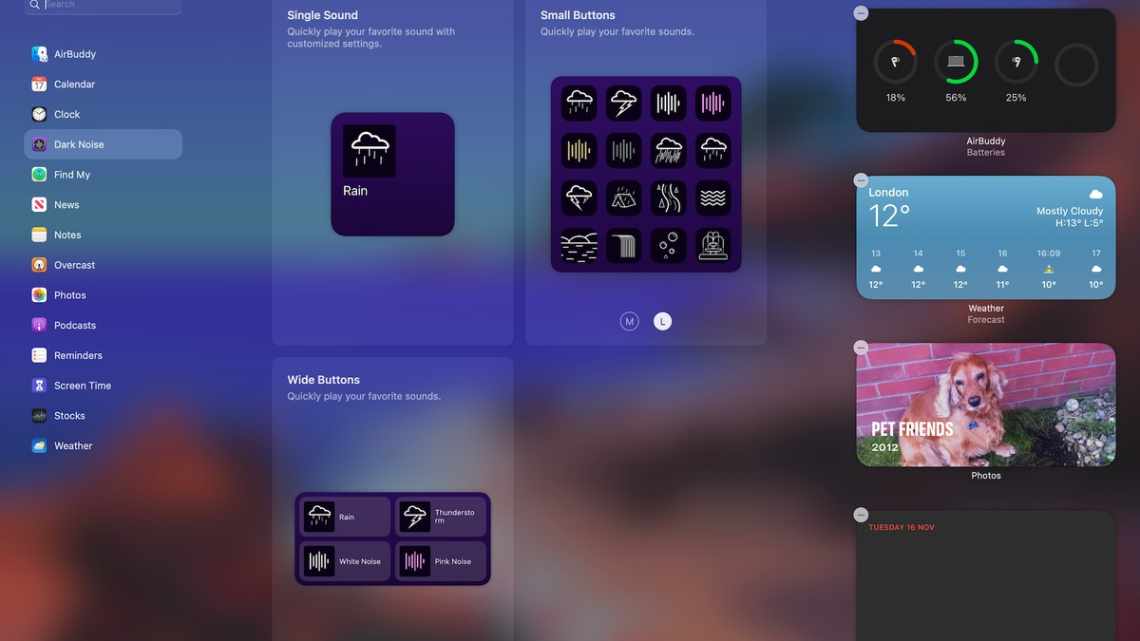Ці піктограми у верхньому лівому куті вашого комп'ютера? Ви не використовуєте їх достатньо, і це дуже погано. Ця область вашого Mac може бути відмінним способом швидкого пошуку інформації або навіть виконання роботи.
Якщо ви ніколи не натискаєте піктограми, можливо, ви просто не знаєте, які програми слід використовувати, або не налаштували меню, щоб воно працювало для вас. Ось кілька ідей, з чого можна почати.
Керуйте своїм календарем з фантастичним
Використання календаря на вашому Mac чудово, але в більшості випадків ви просто швидко перевіряєте, що відбувається, або додаєте запис. Вам дійсно потрібне вікно програми для цього?
Ставок Фантастика немає. Ця програма Menubar дає вам швидкий огляд вашого майбутнього розкладу, а також дозволяє переглядати календар і додавати зустрічі - все з menubar Найкраще те, що інтегрується з Calendar/iCal, що означає, що вам не потрібно імпортувати календарі в новий сервіс.
Завантажити: Фантастика (20 доларів).
Якщо ви волієте безкоштовний варіант, перевірте його. Це крихітний і зручний для клавіатури календар зручний для клавіатури календар для панелі:
Додати меню за допомогою XMenu
Чи є теки, з яких ви відкриваєте файли постійно? Або ви хочете швидкий спосіб перегляду ваших програм? XMenu варто перевірити. За допомогою цієї програми ви можете додавати теки як піктограми у меню:
Завантажте XMenu безкоштовно в Mac App Store.
Додати таймер
Це простий додаток, але дуже корисний, і надрукувати повідомлення для вашого комп'ютера, щоб відповісти вам пізніше, просто весело. Якщо ви вважаєте за краще щось спеціально для техніки Pomodoro, я рекомендую Tomighty (безкоштовно).
Це просто, звичайно, але налаштовується так, як вам потрібно: ви можете встановити тривалість робочих періодів і перерв. Також підтримується центр повідомлень.
Тримайте ваш Mac від засипання з кофеїном
Потрібен ваш Mac, щоб не спати? Якщо у вас є завантаження, яке потрібно завершити, або ви використовуєте екран як пасивний дисплей на вечірці, іноді вам потрібен комп'ютер, щоб не спати.
Введіть точно названий кофеїн [більше не доступний]. Цей маленький додаток живе у вашому меню і виглядає як чашка кави. Повна чашка означає, що ваш Mac не спатиме; і порожня чашка означає, що це буде.
Дивіться прогноз погоди, швидко
Існує безліч безкоштовних додатків там, і деякі, які біжать від menubar. Я рекомендую вам перевірити Meteo (безкоштовно), якщо вам подобається ця ідея.
Дивіться переваги
Вікно налаштування Mac не так складно використовувати, але деякі бажають переглядати меню, а не вікна. Якщо ви серед них, перевірте menuprefs (безкоштовно, але вам потрібно буде ввести ключ продукту з сайту). Він розміщує піктограму у вашому рядку меню, яку ви можете натиснути, щоб побачити всі панелі налаштувань:
Додаток не оновлювався з 2006 року, але на диво все ще працює з Mavericks.
Будь-який сайт, надано Fluid
Вивчіть Mac App Store, і ви знайдете безліч одноцільових програм для додавання сайтів на вашу панель інструментів. Facebook є найбільш поширеним, але додатки також багаті для Twitter і Gmail.
Але вам не потрібно встановлювати окремий додаток для кожного веб-сайту, який ви хочете використовувати з Menubar: просто подивіться Fluid (5 доларів США), який може перетворити будь-який веб-сайт на власний додаток Mac. Платна версія програми дозволяє створювати програми для меню, розміщуючи будь-який сайт на відстані одного кліка.
Зменшити безлад з барменом
Якщо ви встановили половину програм, перелічених вище, ваша панель меню заповниться. Значки можуть загрожувати перетину текстового меню. Apple, за їхньою мудрістю, не пропонує спосіб приховування значків - це досить проста функція Windows, якої не вистачає на Mac.
Але є інструмент, здатний позбавити вас від перевантаження менубара: бармен (15 доларів), який пропонує простий спосіб зменшити перевантаження менубара.
За його допомогою ви можете надсилати значки, які ви використовуєте рідше, в «Bartender Bar», прихований рядок меню, який ви можете викликати, клацнувши значок Bartender. Це дозволяє приховати безлад, але при цьому дає вам доступ до програм, коли вони вам потрібні.
Якщо ви вважаєте за краще повністю приховувати програми або не хочете платити 15 доларів, ви можете заглянути в Broomstick, який дозволяє реорганізовувати програми в рядку меню на вашому Mac.
Перетворити чорний менубар
Ми показали вам способи персоналізувати ваш робочий стіл OS X, в тому числі про те, як зробити чорним свій менубар.
Хак для роботи називається Obsidian Menubar, і його досить легко використовувати. Що не так просто: ваші іконки залишаються чорними після того, як ви їх використовуєте. Це може бути добре, якщо ви не хочете бачити ваші іконки в меню; інакше вам доведеться вручну замінити піктограми на білі.
Це робота, але це може коштувати того.
У пошуках ще більше
Хочете додати ще більшу функціональність у меню вашого Mac? Я хотів би почати з MacMenuBars.com, блогу, де користувачі представляють скріншоти своїх значків меню і пояснюють, що все робить. Ви обов'язково щось знайдете.
Звичайно, я просто знімаю поверхню зверху. Ось ще кілька додатків, які варто перевірити:
- CleanMyDrive, який видаляє лайно, залишене комп'ютерами Mac на ваших жорстких дисках.
- Фокус, який блокує даремні веб-сайти
І я впевнений, що ви знаєте про деякі чудові програми menubar, не перелічені тут. Залиште свій улюблений у коментарях нижче, щоб кожен міг дізнатися про них.